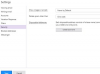Con Yosemite, Apple fornisce una versione di Safari dall'aspetto minimalista che non mostra le sue familiari barre di navigazione. Quando non è possibile inserire un URL Web o un termine di ricerca nella parte superiore di Safari, la barra degli strumenti è nascosta alla vista. Due clic riportano la barra degli strumenti al suo legittimo e familiare posto.

Credito immagine: Immagine per gentile concessione di Apple

Credito immagine: Immagine per gentile concessione di Apple
Vai al Safari Visualizzazione menu e selezionare Mostra barra degli strumenti. Questo è tutto! Se hai iniziato con una finestra minimalista, ora vedrai una barra degli indirizzi URL nella parte superiore dello schermo.
Video del giorno

Credito immagine: Immagine per gentile concessione di Apple
Ripristino di tutte le familiari barre di navigazione di Safari

Torna al Visualizzazione menu e fare clic su in mostraBarra dei preferiti, Mostra barra laterale, Mostra barra delle schede e
Mostra barra di stato. Nota che Mostra barra degli strumenti è cambiato in Nascondi barra degli strumenti; puoi mostrare o nascondere una di queste funzionalità per personalizzare l'aspetto di Safari.
Sotto la barra degli strumenti, la barra dei preferiti contiene collegamenti di testo ai tuoi preferiti. Al di sotto di essa, la barra delle schede mostra i siti Web aperti in schede. In basso a sinistra, la barra di stato mostra cosa succede se si fa clic su un collegamento o su un'altra area attiva del sito Web che si sta visualizzando.